Как подключить контроллеры к Nintendo Switch 2, если они не работают
Поздравляем с покупкой Nintendo Switch 2! Хотя одиночные игры могут быть увлекательными, настоящий кайф — это мультиплеер с друзьями. Но для этого нужно правильно подключить дополнительные контроллеры. В этой статье мы разберём все способы синхронизации геймпадов с консолью.
Стандартный способ подключения
Большинство контроллеров синхронизируются по одной схеме:
- В главном меню консоли выберите «Controllers» (иконка Joy-Con в нижней строке).
- Нажмите «Change Grip/Order» (не путать с «Search for Controllers» — это для поиска уже подключённых устройств).
- Зажмите кнопки «L» и «R» на контроллере.
- Дождитесь появления контроллера на экране и нажмите «L» + «R» ещё раз для подтверждения.
- Завершите процесс, нажав «A».
Важно: в мультиплеере не подтверждайте подключение кнопкой «A», пока все геймпады не отобразятся на экране.
Альтернатива: кнопка синхронизации
Если стандартный метод не сработал:
- Найдите маленькую круглую кнопку синхронизации на верхней части контроллера.
- Удерживайте её, пока светодиоды не начнут мигать.
- После этого попробуйте подключиться через «L» + «R».
Способ для Joy-Con
Если другие методы не помогли:
- Физически присоедините Joy-Con к боковым креплениям консоли.
- Дождитесь звукового сигнала синхронизации.
- Снимите контроллеры и попробуйте подключиться стандартным способом.
Способ для Pro Controller
Pro Controller нельзя подключить к консоли напрямую, но есть два варианта:
- Используйте USB-кабель (идущий в комплекте) для подключения к док-станции Switch 2.
- Или подключите контроллер через USB-C прямо к консоли (без док-станции).

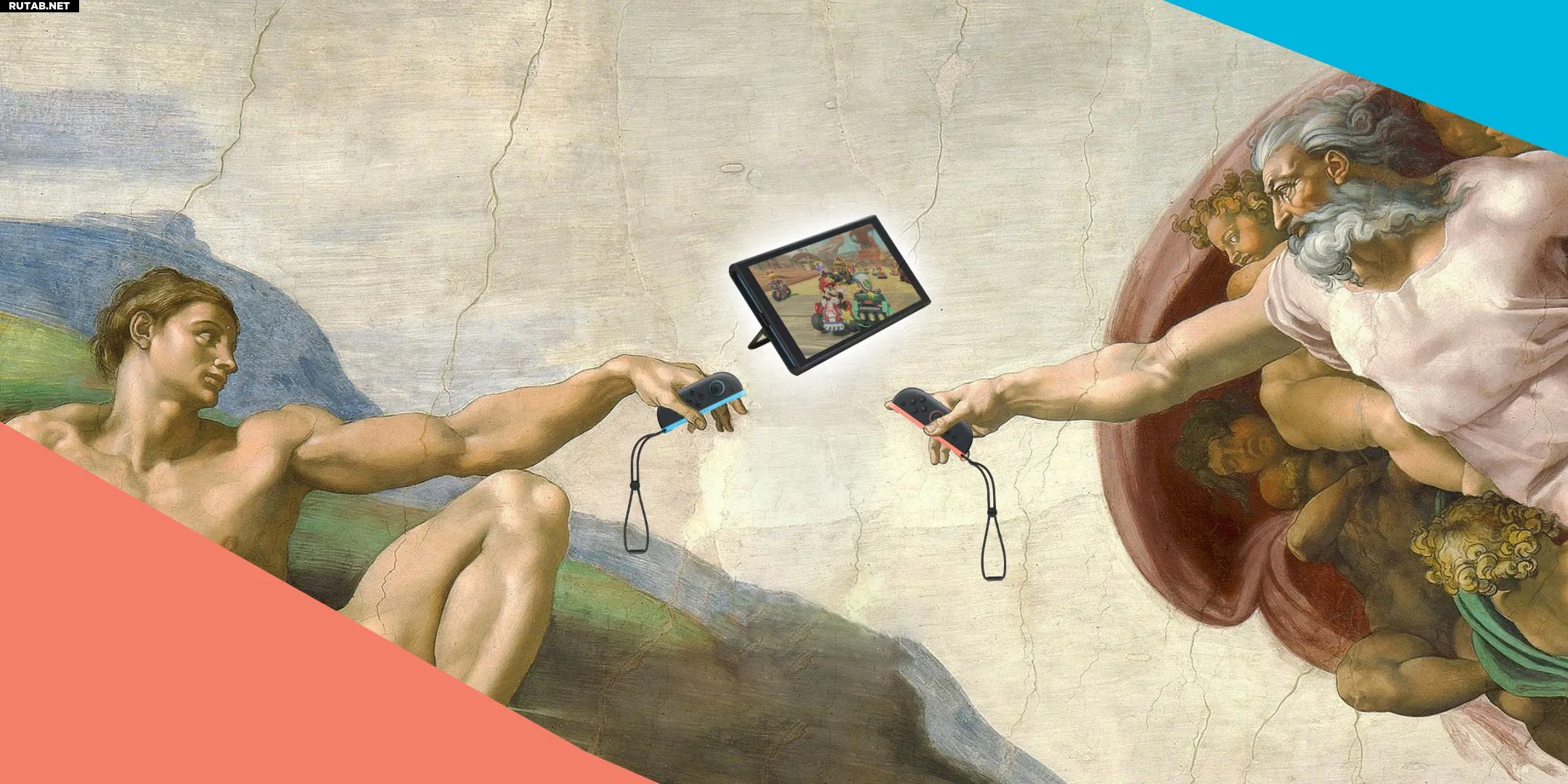
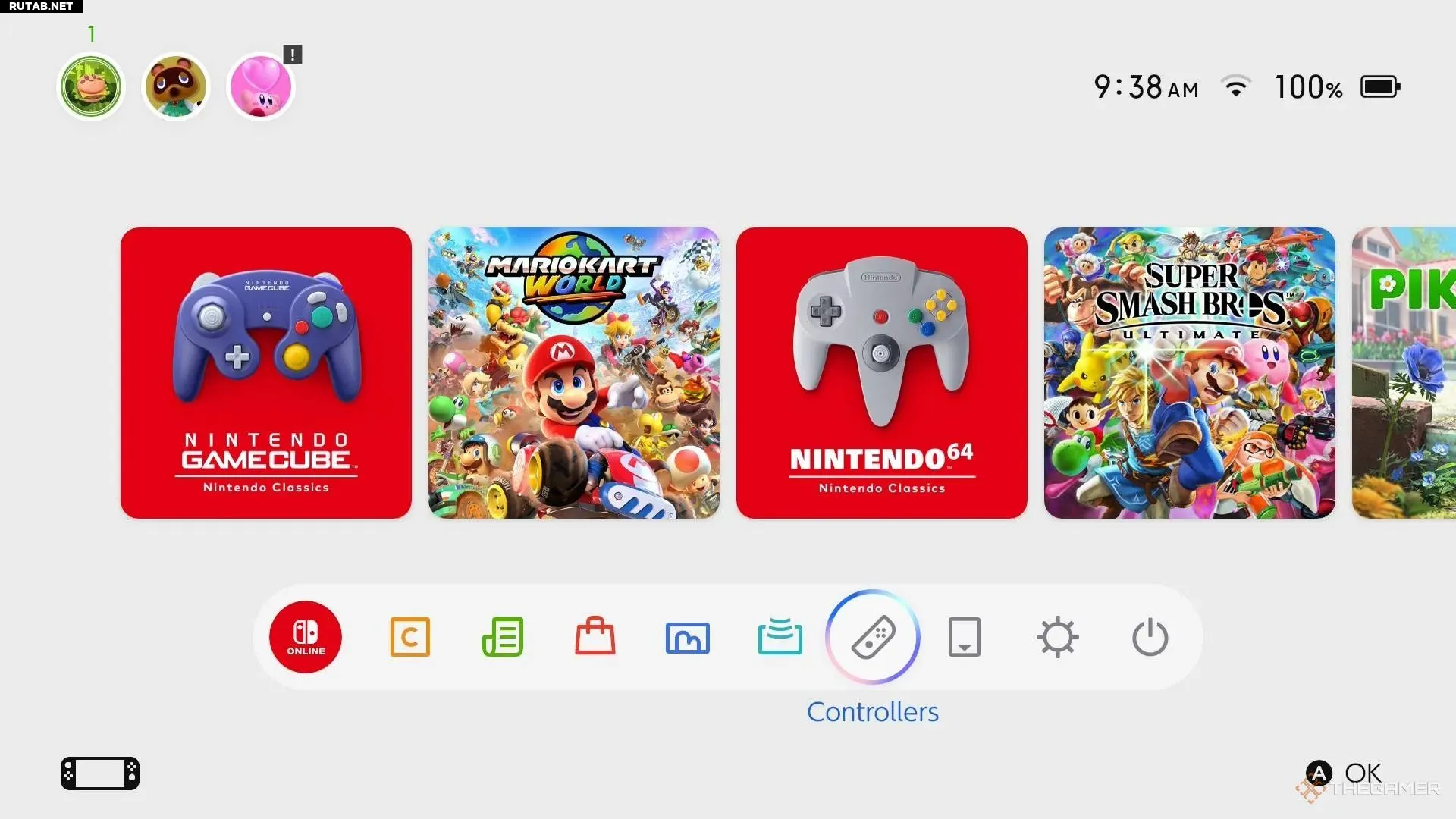
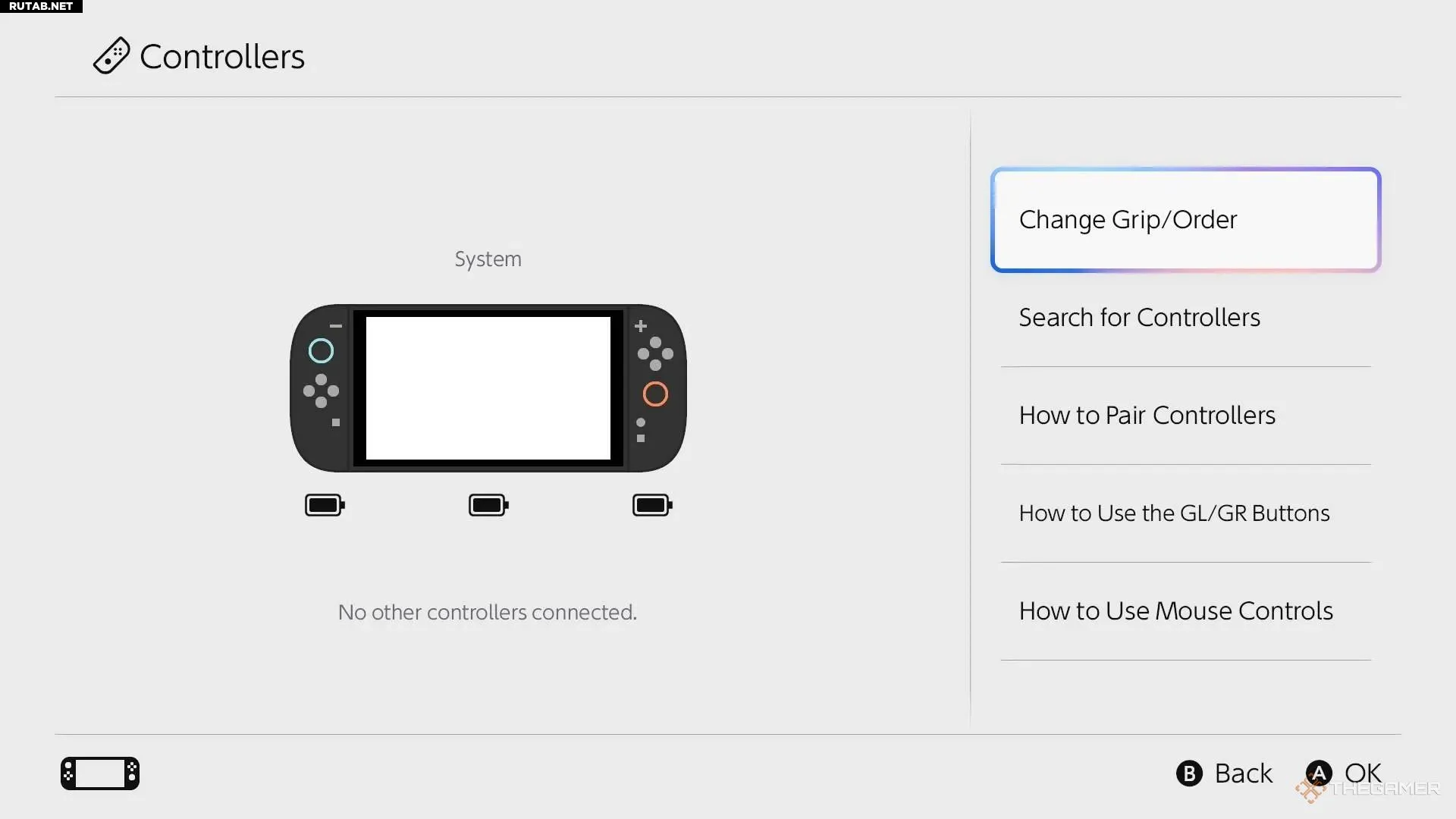
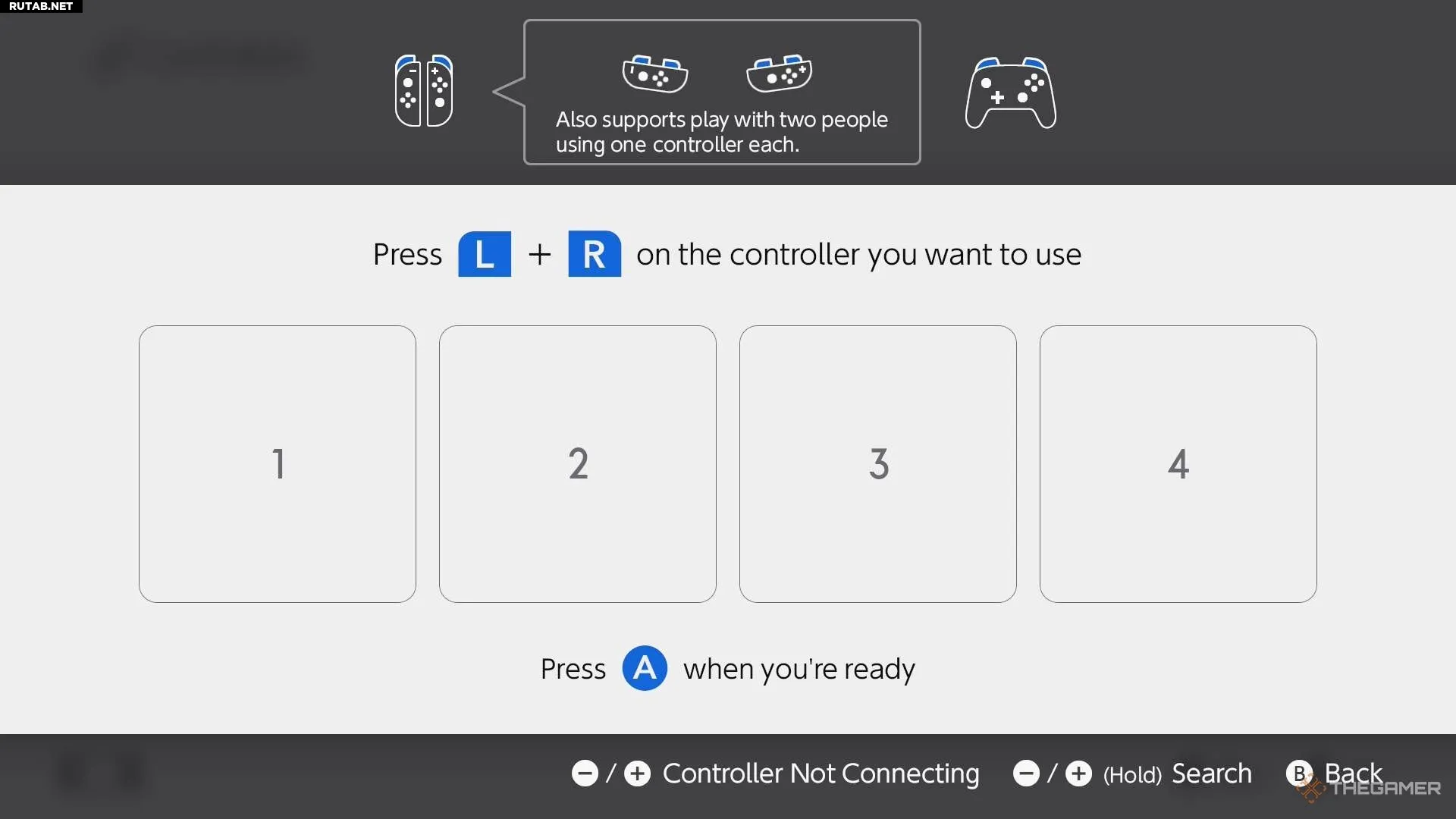
















0 комментариев